eduroam简介
eduroam是education roaming的缩写,是专为科研和教育机构开发的安全环球跨域无线漫游认证服务,为各国的教育科研网广泛采用,使用eduroam时不会将个人身份信息提供给到访机构,而是由用户所属机构完成认证,保障了用户身份信息的安全性。
我校师生在校外eduroam联盟成员机构访问时,连接该联盟成员机构的“eduroam”无线WIFI信号,使用我校统一身份帐号登录即可免费访问互联网。
eduroa漫游服务的账号
使用我校华商E家的账号在其他高校登陆SSID为eduroam的无线网络,密码在华商e家设置(设置方法见后文教程)。如要查询全国范围其他支持接入eduroam漫游服务的高校,请打开如下网址自行查阅https://www.eduroam.edu.cn/
使用教程如下:
一、设置“eduroam漫游服务”密码。(如已设置密码过则忽略本步骤)
1、 手机打开华商E家app,在“服务”一栏的“生活“标签中找到“教育网eduroam漫游服务”

2、 打开教育网eduroam漫游服务的界面,按规则设置密码,设置后请牢记,如果忘记密码则重新设置即可。
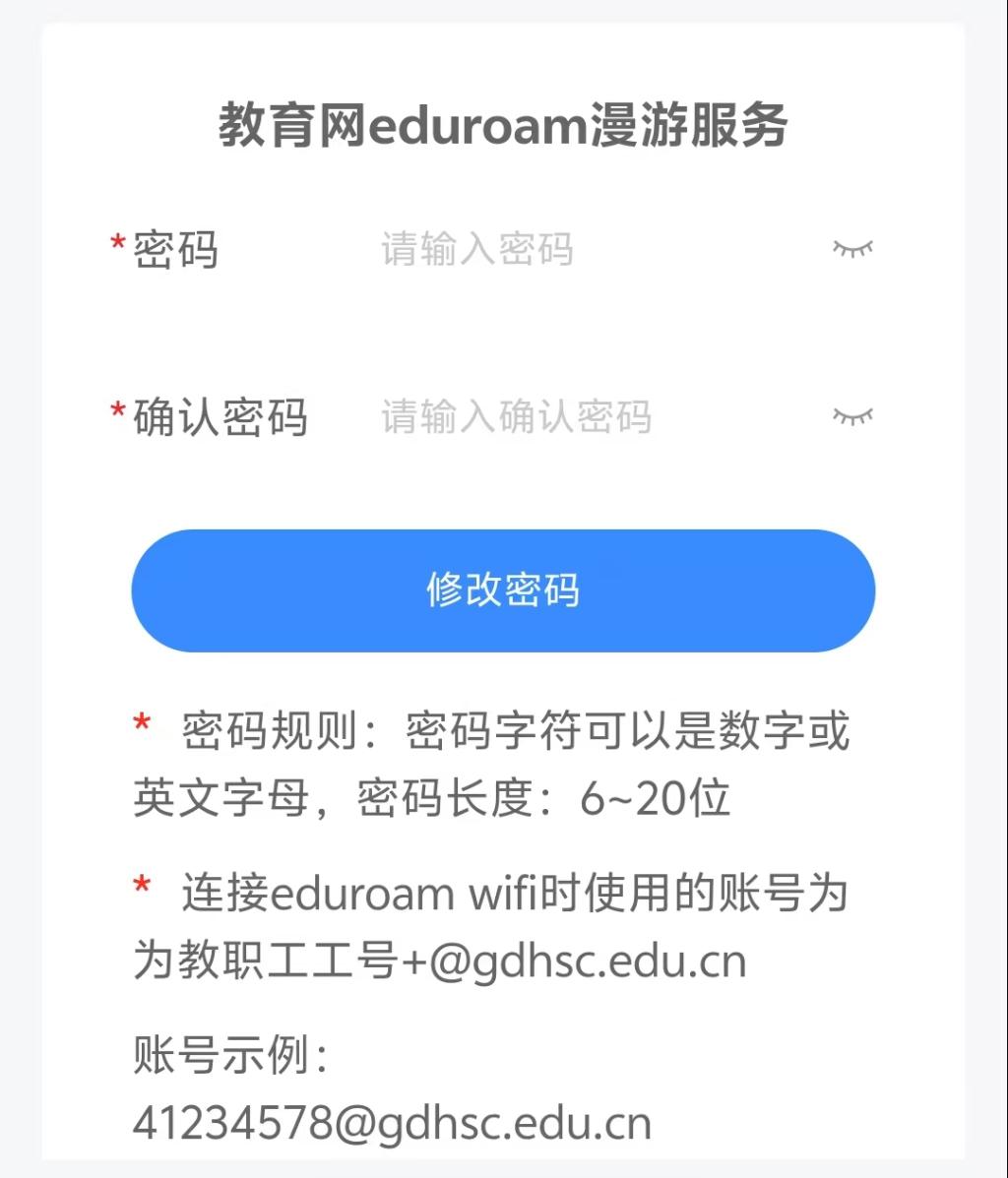
二、连接“eduroam”
安卓或鸿蒙手机连接eduroam
1. 打开手机的WIFI设置,点击名为“eduroam”的WiFi(需在已加入eduroam联盟的成员机构或高校可搜索到该WiFi信号)
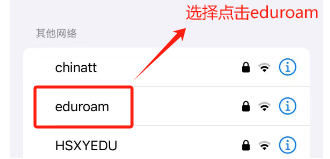
2. 在弹出用户名和密码输入窗口,在身份栏输入eduroam账号(学号/工号@gdhsc.edu.cn),密码为上一步骤在华商E家设置的密码。若您的手机显示其他选项,请保持默认,如图所示

2. 点击连接,显示“已连接”表明eduroam连接成功,此时您便可以免费访问互联网。

苹果IOS连接eduroam
1. 打开手机的WIFI设置,点击名为“eduroam”的无线网。
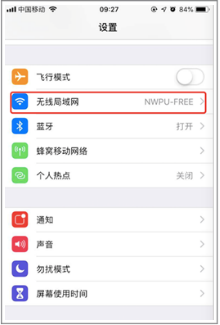

2. 在弹出用户名和密码输入窗口,在身份栏输入eduroam账号,密码处输入密码,输入完成后点击“加入”按钮。

3. 此时在弹出的服务器证书右上方选择“信任”。

4. 连接成功。

WIN10和 WIN11连接eduroam
1. 点击桌面右下角无线网络图标,确认“eduroam”无线网信号良好,并点击下方“网络和Internet设置”。
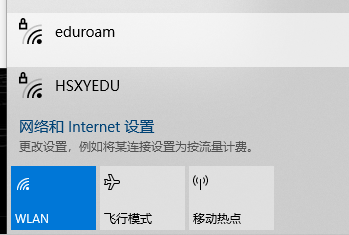
2. 点击“网络和共享中心”,点击“设置新的连接或网络”,选择“手动连接到无线网络”,并点击“下一步”。

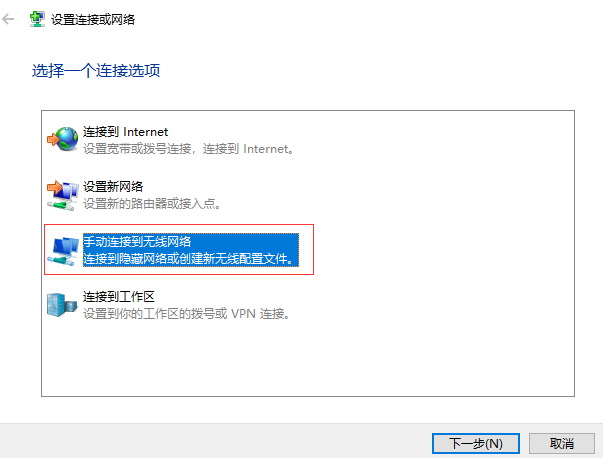
3. 在弹出的页面中输入无线网络信息,网络名称中输入“eduroam”,安全类型选择 “WPA2-企业”,点击下一步。

4. 点击弹出页面中的“更改连接配置(H)”按钮。

5. 在弹出的eduroam无线网络属性窗口点击“安全”选项。
6. 点击“设置”按钮,在弹出的“受保护的EAP属性”窗口去掉“验证服务器证书”的勾选,点击“确定”。

7. 返回安全页面,点击高级设置按钮,在弹出的“高级设置”页面中的“802.1X设置”的子页面中勾选“指定身份验证模式(P)”,并在下拉菜单中选择“用户身份验证”,点击“保存凭据(C)”按钮。
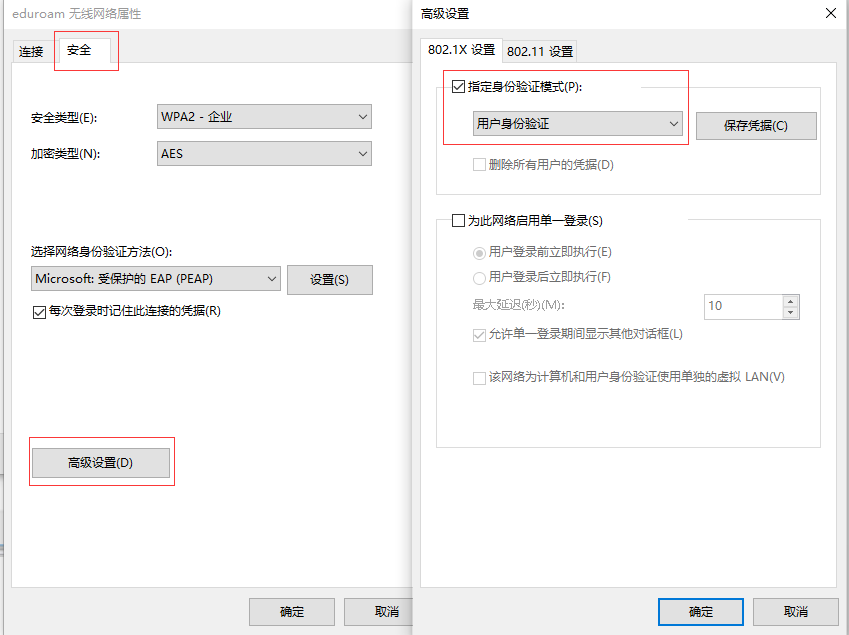
8. 在弹出的“保存凭据”窗口输入eduroam账号和密码,点击确定按钮。
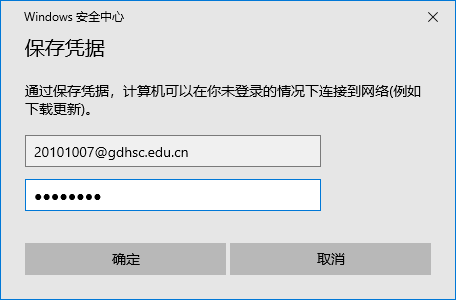
9. 配置完成后无线网络一般会自动连接到eduroam信号,未自动连接的手动点击无线列表中的eduroam连接按钮即可。
